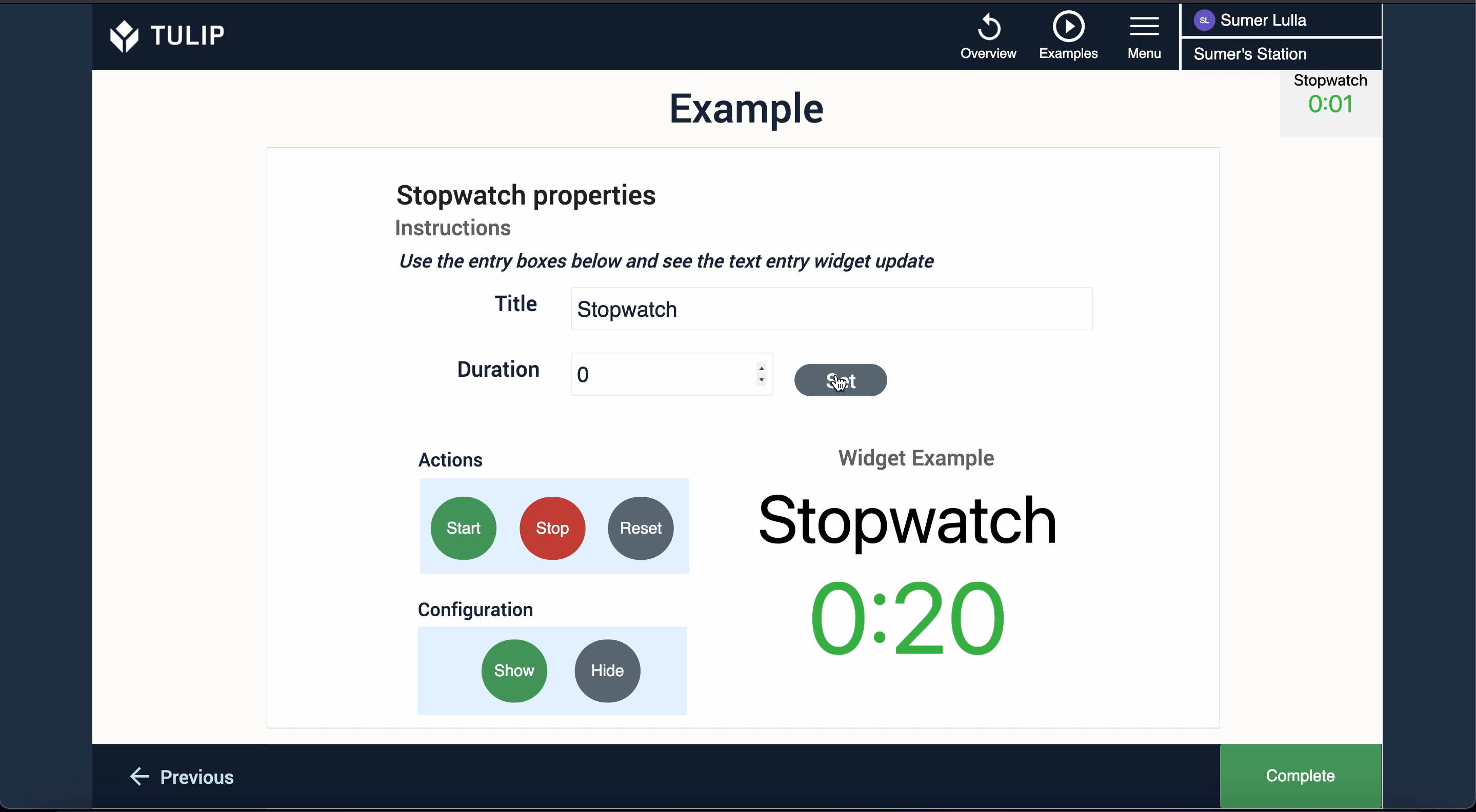Test unitaire du chronomètre
Cette application explique comment configurer et utiliser le plugin du widget personnalisé Stopwatch.
Objectif
L'objectif du test de l'unité Stopwatch est de permettre aux utilisateurs d'apprendre et de comprendre comment configurer et utiliser le widget personnalisé Stopwatch dans leurs applications Tulip. Les widgets personnalisés sont des widgets codés qui se placent au-dessus de la plateforme Tulip pour offrir des fonctionnalités supplémentaires qui ne font pas partie de la plateforme principale. Le widget personnalisé Stopwatch peut être utilisé pour afficher visuellement le temps passé à travers les étapes/applications entières et capturer ces données chaque fois que le chronomètre est arrêté.
Configuration
Les plugins Custom Widget interagissent avec votre application par le biais de propriétés et d'événements. Les propriétés sont les données partagées qui existent entre votre application et le widget, tandis que les événements sont des signaux que votre widget peut envoyer à votre application. Dans votre éditeur d'applications, vous pouvez créer des déclencheurs basés sur ces événements. Les événements peuvent également être utilisés pour envoyer des données à votre application.
Le widget personnalisé Stopwatch utilise cinq propriétés et deux événements. La première propriété utilisée s'appelle "Title", est de type text et est en lecture seule. Il s'agit du texte qui s'affichera au-dessus du chronomètre. La deuxième propriété utilisée s'appelle "Duration", est de type interval et est en lecture seule. Il s'agit de la durée de démarrage du chronomètre en secondes, qui vous permettra de reprendre et d'arrêter le chronomètre. La propriété suivante s'appelle "Stop", est de type booléen et est en lecture seule. Cette propriété est utilisée pour arrêter la montre. La propriété suivante s'appelle "Reset", elle est de type booléen et est en lecture seule. Cette propriété est utilisée pour réinitialiser le chronomètre. La dernière propriété s'appelle "Hidden" (caché), est de type booléen et est en lecture seule. Elle vous permet de choisir de cacher ou non le chronomètre en arrière-plan.
Le premier événement utilisé dans ce widget personnalisé s'appelle "Reset Event" et se déclenche lorsque le chronomètre est remis à zéro. Le deuxième événement utilisé dans ce widget personnalisé s'appelle "Stopped" et se déclenche lorsque le chronomètre est arrêté.
Fonctionnement
Le widget personnalisé "Chronomètre" peut être utilisé pour afficher visuellement le temps passé dans les étapes/applications entières et capturer ces données chaque fois que le chronomètre est arrêté. Un exemple du fonctionnement du widget personnalisé du chronomètre est présenté dans le GIF ci-dessous.